Skicka bilder i bästa kvalitet!

Låt oss erkänna att appar för snabbmeddelanden som WhatsApp, Messenger, Telegram, etc., har blivit en integrerad del av våra liv. Om vi pratar om WhatsApp så är det en app som låter dig skicka textmeddelanden.
Bortsett från det erbjuder WhatsApp också några andra användbara funktioner som att skicka filer, röst- och videosamtal, betalningssystem och mer.
Om du har använt WhatsApp ett tag, kanske du har märkt att WhatsApp komprimerar bilderna du skickar. Även om WhatsApps fotokomprimering hjälper dig att spara en del data, gillar inte alla den här funktionen.
WhatsApp har hittats testa ett nytt bild- och videokvalitetsalternativ för att hantera problem med bildkomprimering. Om du använder WhatsApp beta för Android kan du nu ställa in kvalitet för att skicka WhatsApp-bilder i appens inställning.
Steg för att skicka WhatsApp-bilder i bästa kvalitet
Tja, funktionen för att ställa in önskad bildkvalitet är endast tillgänglig för WhatsApp Beta-användare. Om du kör WhatsApp beta för Android version 2.21.15.7 kan du nu ställa in kvaliteten för att skicka WhatsApp-bilder.
Du hittar ett nytt alternativ för bilduppladdning under kvalitetsinställningarna för mediauppladdning. Nedan har vi delat en steg-för-steg-guide om hur du skickar WhatsApp-bilder i bästa kvalitet på Android. Låt oss kolla in.
Innan du följer stegen, se till att du kör WhatsApp beta för Android version 2.21.15.7. Om du redan använder den specifika versionen kan du implementera stegen som delas nedan.
Steg 1. Öppna först WhatsApp-appen på din Android-smarttelefon. Klicka sedan på de tre prickarna som visas nedan.
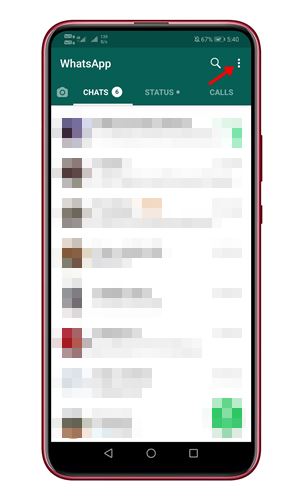
Steg 2. Från listan med alternativ, tryck på “Inställningar”
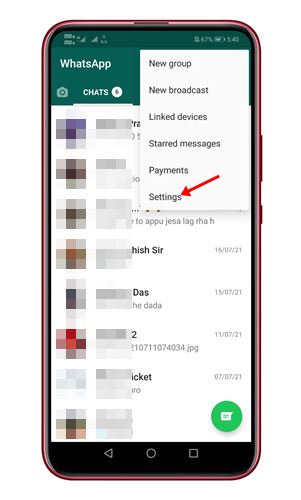
Steg 3. På sidan Inställningar trycker du på alternativet ‘Lagring och data’.
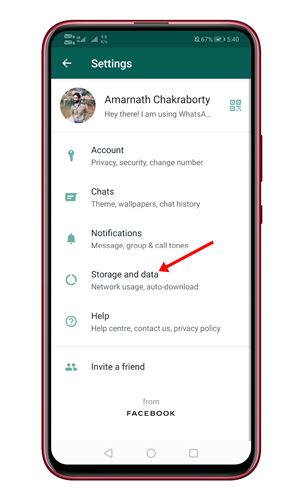
Steg 4. Scrolla nu ner och tryck på “Fotokvalitetsalternativet”.
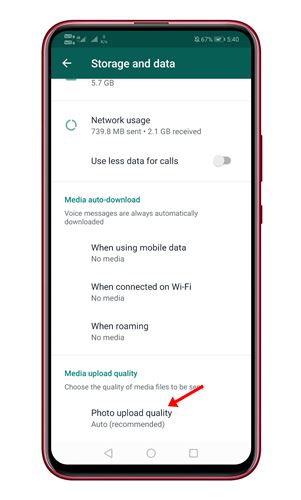
Steg 5. Under bilduppladdningskvaliteten, välj “Bästa kvalitet” och tryck på knappen “Ok”.
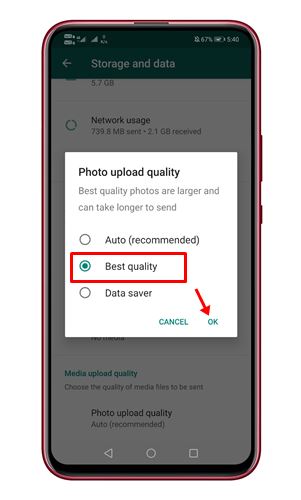
Det är allt! Du är färdig. Nu laddar WhatsApp automatiskt upp bilderna i bästa kvalitet. Observera dock att WhatsApp fortfarande komprimerar dina bilder trots att du ger dig alternativet “Bästa kvalitet”. Så, den “bästa” kvaliteten betyder inte “original” kvalitet.
Så den här guiden handlar om hur man skickar WhatsApp-bilder i bästa kvalitet. Jag hoppas att den här artikeln hjälpte dig! Dela det också med dina vänner. Om du har några tvivel relaterade till detta, låt oss veta i kommentarsfältet nedan.